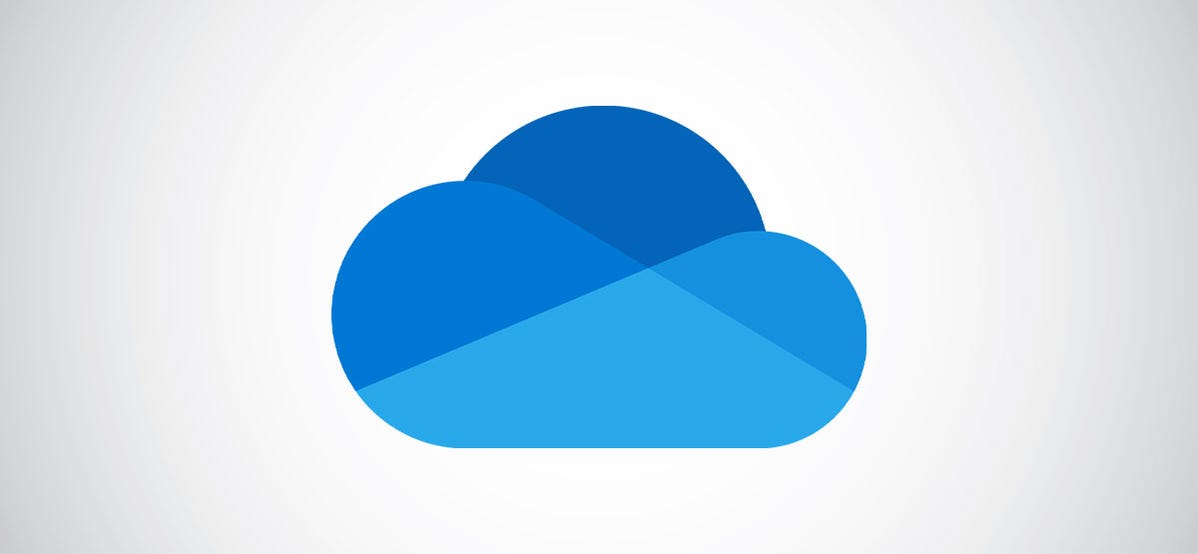
Microsoft OneDrive dapat mencadangkan folder Desktop, Dokumen, dan Gambar komputer Anda secara otomatis untuk Anda. Berikut cara mencadangkan folder Windows Anda yang lain—termasuk Unduhan, Musik, dan Video—ke OneDrive juga.
OneDrive memiliki fitur yang disebut ” Perlindungan Folder.” Fitur ini memungkinkan Anda untuk mencadangkan konten folder Desktop, Dokumen, dan Gambar ke OneDrive sehingga Anda tidak akan kehilangan apa pun jika komputer Anda rusak.
Microsoft telah mengganti nama fungsi ini menjadi “Kelola Pencadangan” dari “Folder PC Penting” Anda, tetapi masih berfungsi persis sama seperti sebelumnya.
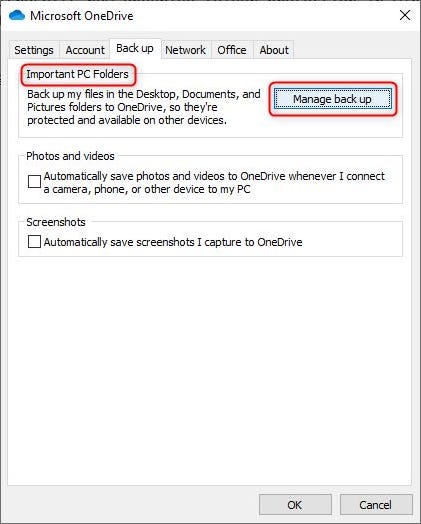
Sangat mudah untuk memiliki folder Unduhan, Musik, dan Video yang dicadangkan secara otomatis tanpa harus masuk ke pengaturan OneDrive. Anda hanya perlu mengubah lokasi mereka, dan itu mudah dilakukan.
Kita akan menunjukkan kepada Anda cara melakukan ini untuk folder Video, tetapi Anda harus melakukan ini untuk masing-masing dari tiga folder satu per satu jika Anda ingin semuanya dicadangkan oleh OneDrive.
Iklan
Pertama, klik kanan folder di Windows Explorer dan pilih “Properties” dari menu konteks.
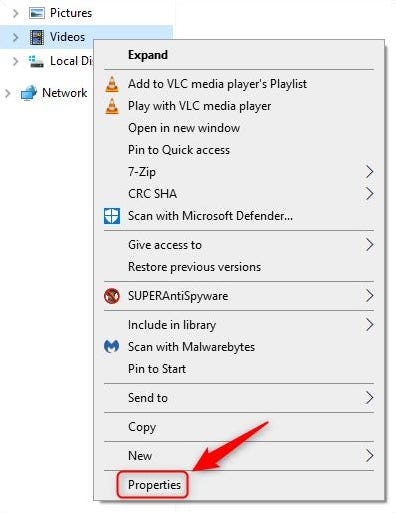
Selanjutnya, pilih tab “Lokasi”.
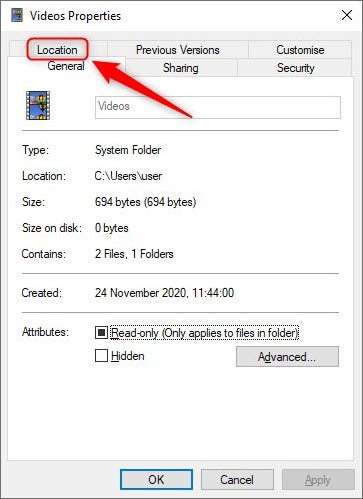
Sekarang, klik tombol “Pindah”.
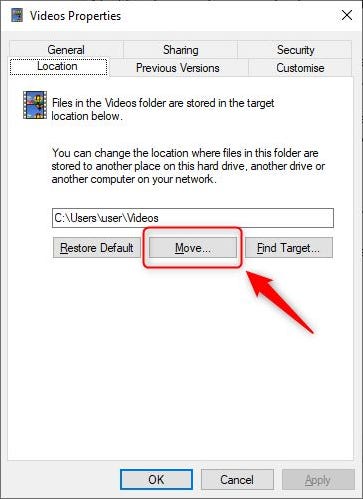
Kemudian, klik dua kali “OneDrive” di dialog folder.
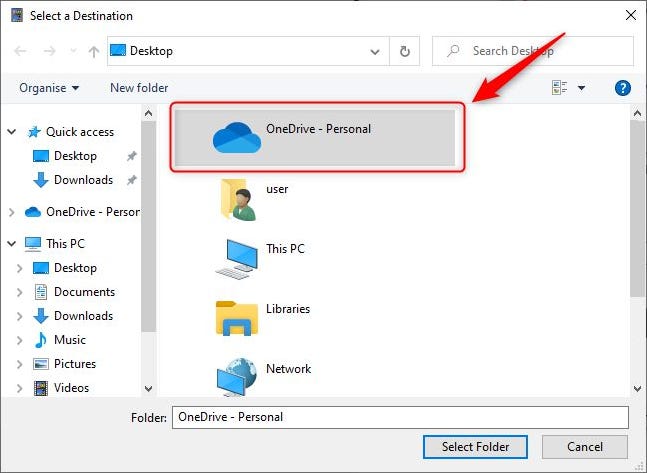
Pilih folder yang ada untuk menyimpan video Anda, atau klik tombol “Folder Baru” untuk membuat folder baru. Setelah Anda memilih folder, pilih dan klik “Pilih Folder.”
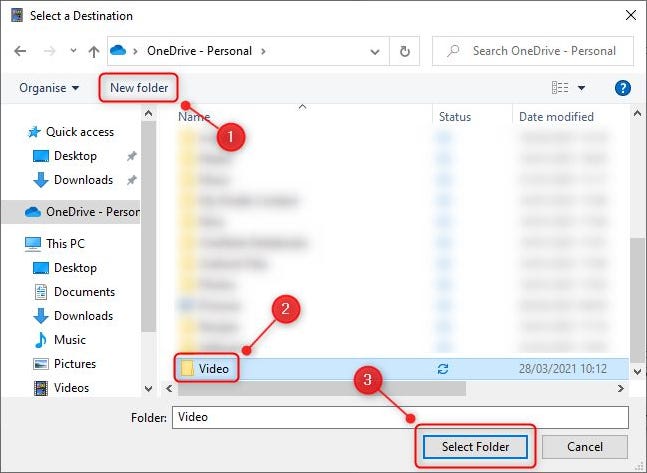
Lokasi folder Video Anda sekarang akan berubah menjadi yang Anda pilih. Klik “OK” untuk menutup dialog.
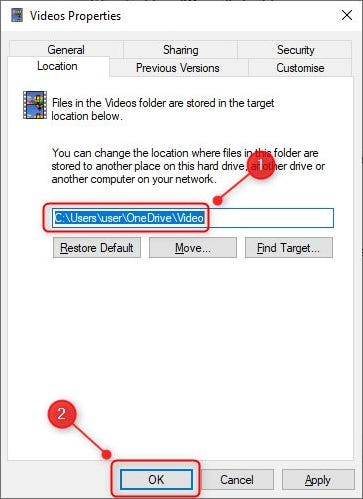
Dialog peringatan akan ditampilkan. Klik “Ya” untuk memastikan bahwa semua file Anda berada di tempat yang diharapkan oleh aplikasi Anda.
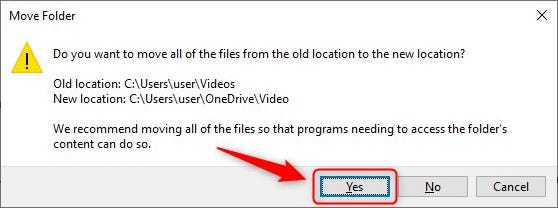
Folder Video Anda sekarang dicadangkan ke OneDrive. Ulangi langkah-langkah di atas untuk folder Unduhan dan Musik jika Anda juga ingin dicadangkan ke OneDrive.
Metode ini hanya akan bekerja untuk folder default Windows. Jika Anda telah membuat folder lain di lokasi berbeda yang ingin dicadangkan ke OneDrive, Anda bisa memindahkannya ke OneDrive, tetapi itu tidak selalu merupakan solusi yang sesuai. Dan jika tidak, jawabannya adalah membuat tautan simbolik.
TERKAIT: Panduan Lengkap untuk Membuat Tautan Simbolik (alias Symlinks) di Windows